Клавиатура является одним из самых важных элементов управления на смартфоне Samsung. Она позволяет вводить текст, отправлять сообщения, делать заметки и многое другое. Вместе с тем, на устройствах Samsung, иногда возникает необходимость установить стандартную клавиатуру. В этой статье мы рассмотрим, как это сделать.
Первым шагом для установки стандартной клавиатуры на Android Samsung является открытие настроек устройства. Для этого вы можете просто нажать на значок "Настройки" на экране главного меню или открыть его через панель уведомлений. После этого прокрутите вниз и найдите раздел "Язык и ввод".
В разделе "Язык и ввод" найдите пункт "Клавиатуры и методы ввода". Нажмите на него и вы увидите список установленных клавиатур на вашем устройстве Samsung. В этом списке найдите стандартную клавиатуру и активируйте ее. Для этого просто переключите кнопку активации на позицию "Включено".
Теперь, когда вы установили стандартную клавиатуру на вашем Android Samsung, вы можете открыть любое приложение, где требуется ввод текста, и наслаждаться ее использованием. Если вам необходимо изменить настройки клавиатуры, вы можете снова зайти в раздел "Язык и ввод" в настройках устройства и настроить ее по своему усмотрению.
Установка стандартной клавиатуры на Android Samsung
Если вы хотите вернуть стандартную клавиатуру на свое устройство Android Samsung, следуйте этим простым шагам:
- Откройте настройки устройства. На большинстве устройств Samsung иконка настройки выглядит как шестеренка и находится на главном экране или в панели уведомлений. Нажмите на эту иконку, чтобы открыть настройки.
- Перейдите в раздел "Язык и ввод". В настройках устройства найдите раздел "Язык и ввод" и нажмите на него. Обычно этот раздел расположен в разделе "Система" или "Персональные" настроек.
- Выберите стандартную клавиатуру. В разделе "Язык и ввод" найдите опцию "Клавиатура по умолчанию" или "Метод ввода". Нажмите на нее, чтобы открыть доступные клавиатуры для установки.
- Выберите стандартную клавиатуру Samsung. В списке доступных клавиатур найдите и выберите "Samsung Keyboard" или "Клавиатура Samsung". Это должна быть стандартная клавиатура, которая была предустановлена на ваше устройство при покупке.
- Подтвердите выбор. После выбора стандартной клавиатуры Samsung, вы можете закрыть настройки и начать использовать клавиатуру.
Теперь вы восстановили стандартную клавиатуру на своем устройстве Android Samsung. Вы можете наслаждаться удобством и функциональностью этой клавиатуры при вводе текста и выполнении других задач на своем устройстве.
Почему может понадобиться установка стандартной клавиатуры
При использовании смартфона Samsung на операционной системе Android, вы можете столкнуться с ситуацией, когда установлена сторонняя клавиатура, которую не предусмотрено по умолчанию. В таком случае, установка стандартной клавиатуры может быть полезной и предпочтительной.
Стандартная клавиатура на Android Samsung является наиболее оптимальным выбором для большинства пользователей, так как она обеспечивает более стабильную работу и надежность. Кроме того, стандартная клавиатура обычно имеет все необходимые функции и настройки, позволяющие адаптировать ее под индивидуальные предпочтения.
Если у вас возникли проблемы с использованием сторонней клавиатуры, такие как неправильное отображение символов, некорректная работа автозамены или другие ошибки, установка стандартной клавиатуры может помочь решить эти проблемы.
Кроме того, установка стандартной клавиатуры может быть полезна, если вы не собираетесь использовать дополнительные функции и настройки, предлагаемые сторонней клавиатурой. Это может упростить использование смартфона и улучшить производительность устройства.
Шаги по установке стандартной клавиатуры
Чтобы установить стандартную клавиатуру на Android Samsung, следуйте простым шагам:
| Шаг 1: | Откройте "Настройки" на вашем устройстве Samsung. |
| Шаг 2: | Прокрутите вниз и выберите "Общие управление". |
| Шаг 3: | Выберите "Язык и ввод". |
| Шаг 4: | Нажмите на "Варианты клавиатуры". |
| Шаг 5: | В списке доступных клавиатур найдите и выберите стандартную клавиатуру. |
| Шаг 6: | Подтвердите выбор, нажав на "Готово". |
После выполнения этих шагов на вашем устройстве Samsung будет установлена стандартная клавиатура. Вы сможете использовать ее для ввода текста в различных приложениях и браузере на вашем устройстве.
Установка языковых настроек для стандартной клавиатуры
Если вы хотите изменить языковые настройки на своем устройстве Samsung с операционной системой Android, следуйте этим простым шагам:
- Перейдите в "Настройки" на вашем устройстве.
- Выберите "Язык и ввод" или похожий пункт меню.
- В разделе "Языки" выберите "Предпочтительные языки".
- Найдите язык, который вы хотите установить, и нажмите на него.
- Если требуется, сначала скачайте и установите пакет с языковыми настройками.
- После установки языкового пакета, вернитесь в раздел "Язык и ввод".
- Выберите "Системный язык" и выберите язык, который вы только что установили.
- Вернитесь на главный экран и откройте приложение клавиатуры.
- Теперь вы должны иметь возможность использовать выбранный язык на стандартной клавиатуре.
Это все! Теперь вы сможете удобно пользоваться своей стандартной клавиатурой с выбранным языком на вашем устройстве Samsung с операционной системой Android.
Как изменить настройки стандартной клавиатуры
Изменение настроек стандартной клавиатуры на устройствах Samsung Android позволяет вам настроить ее под свои личные предпочтения и потребности. В этой статье мы расскажем, как выполнить эту задачу в нескольких простых шагах.
| Шаг 1: | Откройте "Настройки" на вашем устройстве с помощью значка шестеренки на экране приложений или пункта настройки на панели уведомлений. |
| Шаг 2: | Пролистайте вниз и нажмите на "Общее управление". |
| Шаг 3: | Выберите "Язык и ввод". |
| Шаг 4: | Нажмите на "Виртуальная клавиатура". |
| Шаг 5: | Выберите "Сенсорная клавиатура Samsung". |
| Шаг 6: | Нажмите на "Стиль и расположение". |
| Шаг 7: | Настройте различные параметры, такие как размер клавиш, стиль и цвет. Вы также можете включить или отключить такие функции, как автозамена или подсказки. |
| Шаг 8: | После завершения настройки нажмите на кнопку "Готово" или выберите другую доступную опцию для сохранения ваших изменений. |
Поздравляю! Теперь вы знаете, как изменить настройки стандартной клавиатуры на устройствах Samsung Android. Вы можете настроить клавиатуру так, чтобы она была удобной и соответствовала вашим потребностями.
Устранение проблем с установленной клавиатурой
Если у вас возникли проблемы с установленной клавиатурой на устройстве Samsung Android, есть несколько вариантов решения проблемы:
1. Перезагрузка устройства
Самым простым способом устранить некоторые проблемы с клавиатурой является перезагрузка вашего устройства. Возможно, проблема была вызвана временным сбоем, который будет исправлен после перезагрузки.
2. Обновление приложения клавиатуры
Возможно, проблема связана с устаревшей версией приложения клавиатуры. Проверьте наличие обновлений в Google Play Store и обновите приложение, если доступно новая версия. Это может исправить проблемы с работой клавиатуры.
3. Очистка кэша клавиатуры
Иногда проблемы с клавиатурой могут быть вызваны поврежденным кэшем приложения. Вы можете попробовать очистить кэш клавиатуры, перейдя в "Настройки", выбрав "Приложения", затем "Управление приложениями" и найдите приложение клавиатуры. Найдите опцию "Очистить кэш" и нажмите на нее. После этого перезапустите устройство и проверьте, исправила ли очистка кэша проблему.
4. Установка стандартной клавиатуры
Если все вышеперечисленные способы не помогли, вы можете попробовать установить стандартную клавиатуру для устройства Samsung Android. Для этого откройте "Настройки", выберите "Язык и ввод", затем "Системная клавиатура" и выберите стандартную клавиатуру, чтобы активировать ее.
Если ни один из вышеперечисленных методов не помог в решении проблемы с установленной клавиатурой, рекомендуется обратиться в службу поддержки Samsung или провести дополнительное исследование проблемы посредством поиска в Интернете или в форумах сообщества Android Samsung.